[マップ ドキュメント プロパティ] ダイアログ ボックスには、マップ ドキュメントをより便利にすることができるフィールドとオプションがあります。このダイアログ ボックスには、ドキュメントが最後に保存、印刷、またはエクスポートされた時刻も表示されます。
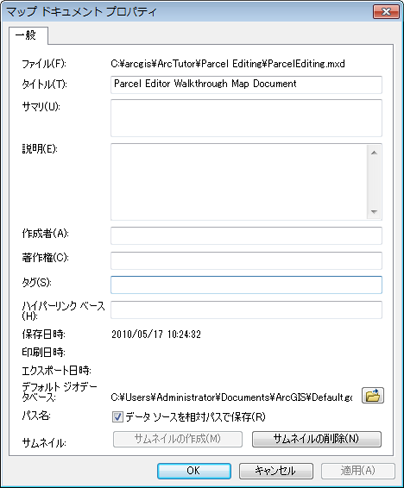
このダイアログ ボックスには、次の 2 つの方法でアクセスできます。ArcMap で [ファイル] > [マップ ドキュメント プロパティ] の順に選択します。ArcCatalog または カタログ ウィンドウで、ツリー ビューのマップ ドキュメントを右クリックし、[プロパティ] をクリックします。
マップ ドキュメントに関する情報の入力
このダイアログ ボックスには、マップについて説明する情報を入力できるフィールドがあります。これには、次のフィールドが含まれます。
- タイトル - ArcMap では、[挿入] > [タイトル] を選択してマップ レイアウトにタイトルを追加するとき、このフィールドの内容が使用されます。さらに、このフィールドを更新した場合、マップ レイアウトを次に再描画するとき、その変更がマップのタイトルに自動的に反映されます。このフィールドが空の場合、[挿入] > [タイトル] を選択すると、タイトルを入力するよう指示されます。入力したタイトルがこのフィールドに自動的に表示されます。
- サマリー - マップ ドキュメントに関する簡単な説明が含まれます。マップをパッケージまたはサービスとして共有する場合は、ここに入力したテキストが [アイテム説明] タブの [サマリー] に自動的に使用されます。
- 説明 - マップ ドキュメントに関するより詳細な情報を含めることができます。マップをパッケージまたはサービスとして共有する場合は、ここに入力したテキストが [アイテム説明] タブの [説明] に自動的に使用されます。
- 作成者 - マップ ドキュメントの作成者を示す情報です。
- 著作権 - マップ ドキュメントに寄与した関係者を示す情報です。マップをパッケージまたはサービスとして共有する場合は、ここに入力したテキストが [アイテム説明] タブの [著作権] に自動的に使用されます。
- タグ - タグは 1 つのカンマ (,) で区切ります。タグを設定しておけば、自分自身または他のユーザーがこのドキュメントを簡単に検索できます。
ハイパーリンク ベースの設定
このドキュメントからアクセスするフィールドベースのハイパーリンクのパスまたは URL の前には、このベースが追加されます。たとえば、ハイパーリンク ベースを D:\Data に設定した場合は、ドキュメントへのハイパーリンクとして使用するフィールドの値に、D:\Data を含める必要はありません。ファイルの名前だけを含めることができます。
このプロパティを使用すると、ハイパーリンクの管理が簡単になります。ターゲットの場所が変わった場合は、ハイパーリンク ターゲットを指定するフィールドの各値を編集しなくても、この設定を編集するだけで済むからです。[ハイパーリンク ベース] の設定は、マクロへのダイナミック ハイパーリンクまたはフィールドベース ハイパーリンクには何も影響しません。
指定するハイパーリンク ベースの最後にスラッシュ区切りを追加する必要がありません。デフォルトでは、ArcGIS はハイパーリンク ベースの最後にスラッシュを自動的に追加します。URL へのハイパーリンクの場合はフォワード スラッシュ (/) が使用され、ドキュメントへのハイパーリンクの場合は円記号 (バックスラッシュ) (\) が使用されます。
デフォルト ジオデータベースの設定
各マップ ドキュメントには、マップの空間コンテンツに対するホーム位置に相当する、デフォルト ジオデータベースがあります。この位置は、データセットを追加したり、データセットにさまざまな編集操作やジオプロセシング操作を実行した結果を保存したりするときに使用します。たとえば、レイヤーからのフィーチャをエクスポートする場合、デフォルトを指定変更しない限り、データはマップのデフォルト ジオデータベースに保存されます。このデフォルト ジオデータベースはジオプロセシング環境の現在のワークスペースと同期されるため、ツールまたはモデルからの出力はすべて、このデフォルトの場所に保存されます。
カタログ ウィンドウまたは ArcCatalog でドキュメントを右クリックしてこのダイアログ ボックスにアクセスした場合、このプロパティは変更できません ([カタログ] ウィンドウで右クリックしたドキュメントがアプリケーションで現在開いているドキュメントである場合を除く)。
ドキュメントのデータ参照方法の変更
[データ ソースを相対パスで保存] をオンまたはオフにして、パス参照をドキュメント内に維持する方法を定義できます。このチェックボックスがオンの場合、パスはこの文書が現在配置されているディスク上の場所を基準とする相対パスで保存されます。相対パスを使用すると、ドライブ文字やコンピューター名を含む絶対パスではなく、ファイルシステムにおけるドキュメントの現在の場所を基準にしてパスがドキュメントのソース データに解決されるので、ドキュメントの移植性が向上します。
相対パスを使用すれば、ドキュメント内のレイヤーを修復する必要がまったくなくなるとは限りません。相対パスを使用しても、ドキュメントまたはデータ ソースが互いとの関連から見て別の場所に移動した場合は、ドキュメントがデータ ソースを見つけられなくなる可能性があります (たとえば、フォルダー階層の別の部分に移動した、または別のディスクに移動した)。
この設定は、ドキュメントがファイルベースのデータ (たとえば、ファイル ジオデータベース、シェープファイル、カバレッジ、ラスター ファイルなど) およびパーソナル ジオデータベース内のデータを参照する方法にのみ適用されます。ドキュメントがサーバー上のデータを参照する方法には何の影響もありません。これらのサーバー上のデータとサービスを表すレイヤーは、パスを使用せず、サーバー名によって直接、参照します。
カタログ ウィンドウまたは ArcCatalog でドキュメントを右クリックしてこのダイアログ ボックスにアクセスした場合、このプロパティは変更できません ([カタログ] ウィンドウで右クリックしたドキュメントがアプリケーションで現在開いているドキュメントである場合を除く)。
マップのサムネイルの作成
サムネイルは、アイテムに含まれるデータを示したグラフィックスです。サムネイルが特に役立つのは、検索で見つけたアイテムを評価するときですが、特に、実際のアイテムにアクセスできず、そのデータをプレビューできない状況でジオポータルやメタデータ カタログを検索しているときには有効です。
このボタンをクリックした時点でのサムネイルが作成されます。このボタンをクリックした後でドキュメントに対して行った変更は反映されません。ArcMap のサムネイル スナップショットは、マップのレイアウト ページ全体の画像です。
サムネイルはダイナミックではありません。つまり、サムネイルを作成した後は、そのサムネイルを削除して作成し直さない限り、マップに対する変更が反映されません。ドキュメントのサムネイルを作成し直すには、[サムネイルの削除] をクリックしてから [サムネイルの作成] をクリックします。
カタログ ウィンドウまたは ArcCatalog でドキュメントを右クリックしてこのダイアログ ボックスにアクセスした場合、このプロパティは変更できません ([カタログ] ウィンドウで右クリックしたドキュメントがアプリケーションで現在開いているドキュメントである場合を除く)。